Hagaaji Khaladaadka XAALADDA Google Chrome
Waxaa laga yaabaa inaad hal ama dhowr khalad kala kulmaan daalacashadaada marka aadan lahayn xiriir internet oo xasilan kombayutarkaga. Hase yeeshee, khaladaad yar ayaa dhaca xitaa marka aad leedahay xiriir internet oo deggan. XAALADDA XAALADDA Cilad Chrome(STATUS BREAKPOINT Chrome) waa qalad caadi ah oo inta badan dhaca marka la dhex mushaaxayo browserka Chrome -ka . Sababta ugu badan ee keenta XAALADDA Windows 10(STATUS BREAKPOINT Windows 10) khaladku waa isku xidhka intarneedka oo aan degganayn iyo cilad ku jirta browserkaaga. Haddii aad la kulanto qalad isku mid ah Chrome , hagahan ayaa wax badan ku caawin doona. Akhri hagaha cilad-raadinta ee kaa caawin doona inaad saxdo khaladkan.

Sida loo Hagaajiyo Google Chrome STATUS_BREAKPOINT Khaladka(How to Fix Google Chrome STATUS_BREAKPOINT Error)
Qaybtan, waxaanu ku soo diyaarinay liis hababka cilad-raadinta ee ugu wanaagsan ee loo habeeyey si waafaqsan darnaanta iyo waxtarka khaladkan. Raac hababka isku si si aad u hesho natiijooyin qumman.
Habka 1: Ka saar Geeddi-socodyada asalka ah(Method 1: Remove Background Processes)
Waxaa laga yaabaa inay jiraan codsiyo badan oo gadaal ka socda. Tani waxay kordhin doontaa CPU iyo booska xusuusta, taas oo saameynaysa waxqabadka nidaamka. Raac tillaabooyinka hoos ku xusan si aad u xirto hawlaha asalka ah ee cunaya kheyraadka sare.
1. Bilaw Maareeyaha Hawsha(Task Manager) adiga oo wada riixaya Ctrl + Shift + Esc furayaasha(keys) .

2. Hadda, raadi oo dooro hawlaha saacadaha dhaafka ah ee aan loo baahnayn ee gadaal ka socda.
3. Ugu dambeyntii, dooro Dhamaadka Hawsha(End Task) sida hoos ku qoran.

Habka 2: Nadiifi Cache Browser & Kukiyada(Method 2: Clear Browser Cache & Cookies)
Cache iyo Kukiyada(Cookies) waxay hagaajiyaan khibradaada wax raadinta intarneedka. Arrimaha qaabaynta iyo dhibaatooyinka soo dejinta waxa lagu xalin karaa iyadoo la nadiifiyo khasnadaha iyo cookies-ka browserkaaga. Laakiin markay maalmuhu dhaafaan, khasnadaha iyo buskudyadu way bararayaan cabbirkooda waxayna gubayaan meesha diskooga. Waxaad isku dayi kartaa in aad nadiifiso si ay u hagaajiyaan qaladkan XAALADDA BREAKPOINT Chrome(STATUS BREAKPOINT Chrome) adiga oo fulinaya tillaabooyinka soo socda.
1. Riix furaha Windows(Windows key) , ku qor chrome , oo guji Open .

2. Dabadeed, dhagsii astaanta saddex-dhibcood leh(three-dotted icon) > More tools > Nadiifi xogta browsing…(Clear browsing data…) sida hoos ku cad.

3. Hubi xulashooyinka soo socda.
- Kukiyada iyo xogta kale ee goobta(Cookies and other site data)
- Sawirada iyo faylasha la kaydiyay(Cached images and files)
4. Hadda, dooro All time option for Time range .

5. Ugu dambeyntii, guji Clear data .
Sidoo kale akhri: (Also Read:) Hagaaji chrome xannibaadda soo dejinta(Fix Chrome Blocking Download Issue)
Habka 3: Dami Kordhinta (Haddii ay khuseyso)(Method 3: Disable Extensions (If Applicable))
Haddii aad ku rakibtay wax kordhin ah oo qolo saddexaad ah browser kaaga Chrome , shaqada saxda ah ee boggaga internetka ayaa mararka qaarkood saameyn doonta. Tusaale ahaan, marka aad nidaamkaaga ku leedahay tabs aad u badan, browserka & xawaraha kombayutarka aad ayuu u gaabis noqonayaa. Xaaladdan oo kale, nidaamkaagu uma shaqayn doono si caadi ah, taasoo keenaysa khaladkan. Raac tilmaamaha hoos ku xusan.
1. Fur Chrome oo ku qor chrome://extensions gudaha URL Bar . Ku dhufo furaha (Enter key ) si aad u hesho liiska dhammaan kordhinta la rakibay.

2. Dami beddelka beddelka ((Off) tusaale naxwaha(toggle) Chrome - ka (extension ))(Grammarly for Chrome) si aad u damiso.

3. Dib u cusboonaysii biraawsarkaaga(Refresh your browser) oo arag in khaladku mar kale la soo bandhigay iyo in kale.
4. Ku celi tillaabooyinka(steps) kor ku xusan si aad mid mid u baabi'iso kordhinta si aad u hubiso in khaladku go'an yahay iyo in kale.
Habka 4: Dami RendererCode Tilmaamaha daacadnimada(Method 4: Disable RendererCodeIntegrity Feature)
Windows 10 PC wuxuu leeyahay sifo looga hortago kood kasta oo aan saxeexin inuu farageliyo bogaga internetka ee daalacashada. Isticmaalayaal badan ayaa soo sheegay in curyaaminta qaabka RendererCodeIntegrity ay kaa caawin doonto inaad hagaajiso dhibaatada.
1. U gudub chrome Desktop -ka gaaban oo ku dhufo midig.
2. Hadda, guji Properties doorashada sida ku cad.
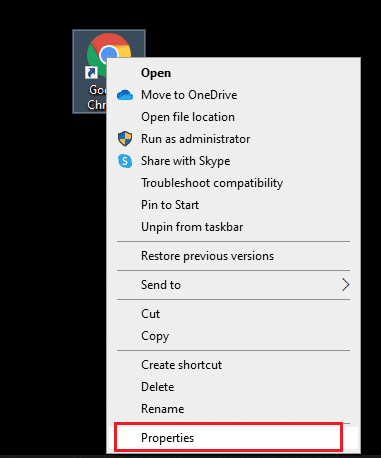
3. Kadibna, tab Shortcut , ku dar meel bannaan oo ku qor –disable-features=RendererCodeIntegrity in the Target field.

4. Hadda, dhagsii Apply > OK si aad u badbaadiso isbeddelada oo aad hubiso in arrinta la xaliyay.
Sidoo kale akhri: (Also Read:) Sida loo hagaajiyo Chrome wuxuu sii wadaa burburka(How to Fix Chrome Keeps Crashing)
Habka 5: Dib u magacaw .exe Filename(Method 5: Rename the .exe Filename)
Khiyaamo fudud oo lagu xalliyo XAALADDA XAALADDA Windows 10(STATUS BREAKPOINT Windows 10) ayaa dib u magacaabaya faylka la fulin karo. Raac tillaabooyinka hoos ku xusan si aad dib ugu magacawdo faylasha .exe ee browserkaaga.
1. Taabo oo Windows + E keys si aad u furto File Explorer .
2. Hadda, u gudub jidka(path) soo socda .
C:\Program Files\Google\Chrome\Application
Xusuusin:(Note: ) Haddii aad Chrome ku rakibtay meel kale, u gudub isla isla.
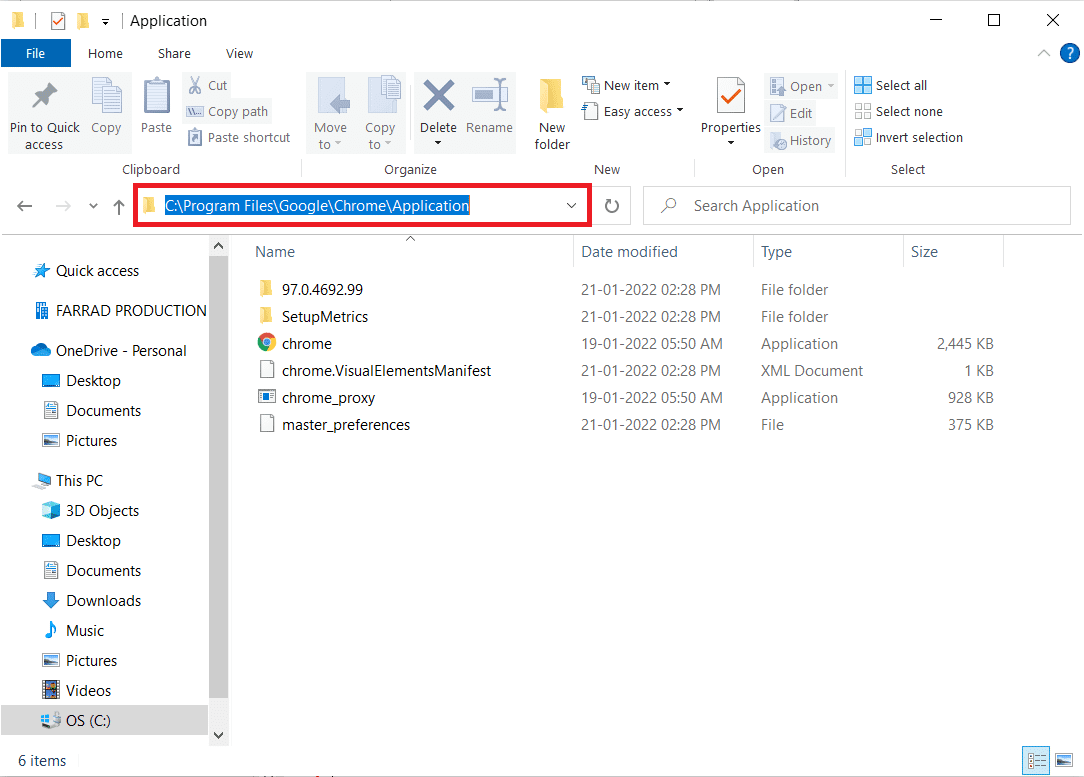
3. Dabadeed, midig-guji Chrome.exe oo u magacow Chromeold.exe(Chromeold.exe ) ama wax kasta oo aad jeceshahay.
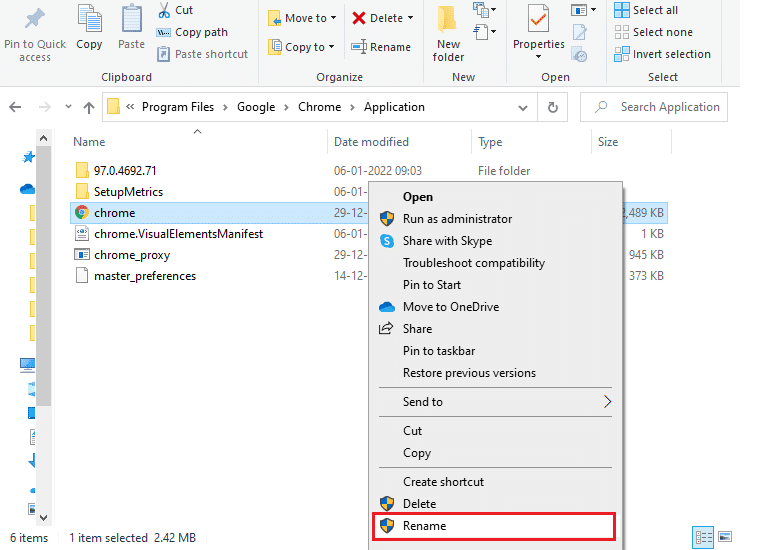
4. Ugu dambeyntii, Chrome ka dib oo hubi haddii aad xallisay arrinta.
Habka 6: Ka saar Software-ka Chrome-ka xaasidka ah(Method 6: Remove Malicious Chrome Software)
Qalabka Nadiifinta Chrome(Chrome Cleanup Tool) waa barnaamij ka hortag ah browserkaga. Waxay baartaa barnaamij kasta oo xaasidnimo ah oo saameeya waxqabadka browserka. Qalabku wuxuu ogaadaa oo keliya barnaamijyada waxyeelada leh wuxuuna kaaga digayaa digniin. Caadi ahaan, qalabku wuxuu kuu digayaa barnaamijyada xaasidnimada leh ka dib markaad u soo dirto faylasha xogta badan Google . Haddii aadan rabin in faylashaada loo diro Google , waxaad calaamadda ka saari kartaa sanduuqa Faahfaahinta ka warbixi(Report details to Google ) sanduuqa Google. Waa kuwan dhowr tilmaamood oo lagu socodsiiyo Qalabka Nadiifinta Chrome(Chrome Cleanup Tool) -ka .
1. Bilaw Google Chrome oo guji icon saddex-dhibcood leh(three-dotted icon) > Settings sida ka muuqata.

2. Halkan, guji goobta Advanced ee dhinaca bidix oo dooro Reset and clean up option.

3. Hadda, dooro xulashada kombiyuutarka nadiifinta (Cleanup computer ) sida hoos lagu sawiray.

4. Halkan, ku dhufo badhanka Find si aad Chrome ugu suurtageliso inuu ka helo software waxyeello u leh(find harmful software) kombiyuutarkaaga.

5. Sug(Wait) inta hawsha la dhamaystirayo oo meesha ka saar (remove ) barnaamijyada waxyeelada leh ee Google Chrome uu ogaado .
6. Reboot your PC oo hubi haddii arrinta la xaliyay.
Sidoo kale akhri: (Also Read:) Sida loo damiyo Qalabka Wariyaha Software Google(How to Disable Google Software Reporter Tool)
Habka 7: Orod Hubiyaha File System iyo DISM(Method 7: Run System File Checker and DISM)
Sababta koowaad ee qaladkan kicisa waa faylasha nidaamka oo jabay. Isticmaalayaasha Windows 10 waxay si toos ah u sawiri karaan oo u hagaajin karaan faylalka nidaamka iyaga oo ordaya System File Checker ( SFC ). Intaa waxaa dheer, waa qalab la dhisay oo u ogolaanaya isticmaalaha inuu tirtiro faylasha oo uu hagaajiyo qaladka la sheegay. Kadib, raac tillaabooyinka hoos ku xusan si aad u dhaqangeliso isla.
1. Ku dhufo furaha Windows(Windows key) , ku qor Command Prompt oo guji Run as admin(Run as administrator) .

2. Guji Haa(Yes) ee Xakamaynta Koontada Isticmaalaha(User Account Control) .
3. Ku qor chkdsk C: /f /r /x Command oo ku dhufo Gelida furaha(Enter key) .

4. Haddii lagugu soo diro fariin, Chkdsk(Y) ma socon karto...mugga ayaa(Chkdsk cannot run…the volume is… in use process) ku jira(Enter key) …
5. Mar labaad, ku qor amarka: sfc /scannow oo tabo furaha Gelida(Enter key) si aad u socodsiiso scan File Checker .(System File Checker)

Fiiro gaar ah:(Note:) scan system ayaa la bilaabayaa waxayna qaadan doontaa dhowr daqiiqo in la dhammeeyo. Dhanka kale, waxaad sii wadi kartaa inaad qabato hawlo kale laakiin ka fiirso inaadan si lama filaan ah u xirin daaqada.
Kadib marka la dhammeeyo iskaanka, waxay tusi doontaa fariimahan midkood:
- Ilaalinta Ilaha Windows ma aysan helin wax xadgudub ah oo daacadnimo ah.(Windows Resource Protection did not find any integrity violations.)
- Ilaalinta Kheyraadka Daaqadaha ayaa qaban kari wayday hawlgalkii la codsaday.(Windows Resource Protection could not perform the requested operation.)
- Ilaalinta Ilaha Windows waxay heshay faylal kharriban oo si guul leh u dayactiray.(Windows Resource Protection found corrupt files and successfully repaired them.)
- Ilaalinta Ilaha Windows waxay heshay faylal kharriban laakiin wuu awoodi waayay inuu hagaajiyo qaarkood.(Windows Resource Protection found corrupt files but was unable to fix some of them.)
6. Marka iskaanka la dhammeeyo, dib u bilow (restart) kombayutarkaga(your PC) .
7. Mar labaad, billow Command Prompt maamule ahaan(Command Prompt as administrator) oo fuli amarrada la bixiyay midba midka kale:
dism.exe /Online /cleanup-image /scanhealth dism.exe /Online /cleanup-image /restorehealth dism.exe /Online /cleanup-image /startcomponentcleanup
Fiiro gaar ah:(Note:) Waa in aad leedahay internet shaqaynaysa si aad ufuliso amarada DISM si sax ah.(DISM)

Habka 8: Cusbooneysii Darawallada Shabakadda(Method 8: Update Network Drivers)
Haddii darawalada hadda ku jira nidaamkaaga ay la jaanqaadi waayaan ama ay duugoobeen browserka Chrome -ka, markaas waxa aad wajihi doontaa (Chrome)cilad Chrome ka ah XAALADDA BREAKPOINT(STATUS BREAKPOINT Chrome) . Sidaa darteed, waxaa lagugula talinayaa inaad cusboonaysiiso qalabkaaga iyo darawalada si looga hortago dhibaatada la sheegay.
1. Tag bar raadinta Windows(Windows search) oo ku qor Device Manager . Ka bilow natiijooyinka raadinta.

2. Hel oo balaadhi adapters Network(Network adapters) adiga oo laba jeer gujinaya.
3. Waxaad arki doontaa liiska wadayaasha shabakadaha ee lagu rakibay kombiyuutarkaaga. Riix midigta ku dhufo darawalkaaga Network(Network driver) oo ku dhufo Cusbooneysii darawalka(Update driver) liiska la bixiyay. Tixraac sawirka hoose.
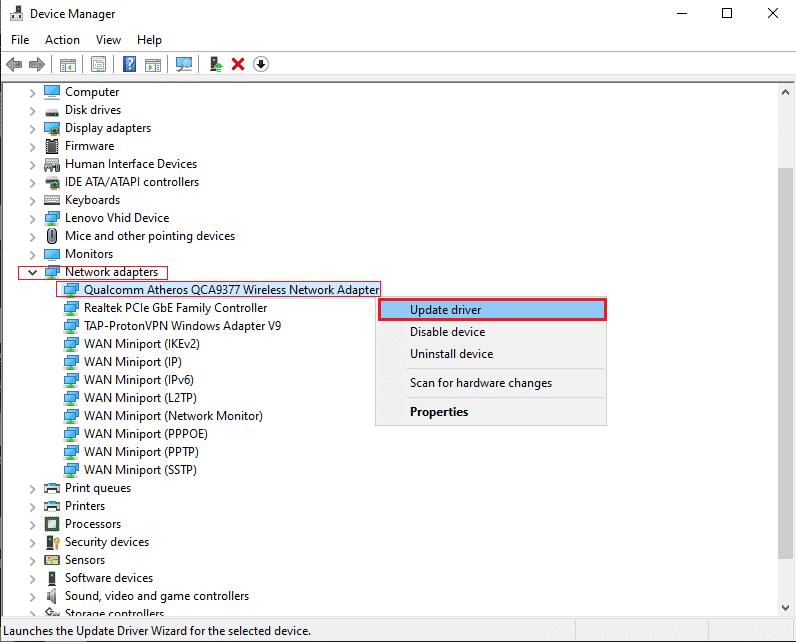
4. daaqad cusub ayaa kasoo muuqan doonta shaashaddaada. Halkan, si toos ah u dooro darawaliinta(Search automatically for drivers) .

Daaqadaha ayaa si toos ah u cusbooneysiin doona darawalka shabakadaada nooca ugu dambeeya.
Habka 9: Cusbooneysii Windows(Method 9: Update Windows)
Haddii aadan helin wax hagaajin ah hababka kor ku xusan, markaa waxaa jira fursado yar oo aad ku yeelan karto kutaannada nidaamkaaga. Cayayaankan waxa lagu xalin karaa cusboonaysiinta Windows . Had iyo jeer waxaa lagula talinayaa in aad isticmaasho nidaamkaaga nooca la cusboonaysiiyay. Raac tillaabooyinka hoos ku xusan.
1. Riix Windows + I keys isla mar si aad u bilowdo Settings .
2. Guji meesha Update & Security tile, sida ka muuqata.

3. Taabka Cusboonaysiinta Windows (Windows Update ) , dhagsii badhanka Hubi updates(Check for updates) .

4A. Haddii cusbooneysiin cusub la heli karo, dabadeed dhagsii Hadda Ku rakib(Install Now) oo raac tilmaamaha si aad u cusbooneysiiso.

4B. Haddii kale, haddii Windows uu yahay mid casri ah, markaas waxay tusi doontaa inaad(You’re up to date) fariin cusub tahay.

Sidoo kale akhri: (Also Read:) Sida loo Hagaajiyo Chrome ka dhamaaday xusuusta(How to Fix Chrome Ran Out of Memory)
Habka 10: Uninstall updates dhawaan(Method 10: Uninstall Recent Updates)
Haddii aad la kulanto dhibaatada la sheegay ka dib cusboonaysiinta Windows OS , waayo-aragnimadaada wax-ku-socoshada intarneedka ayaa laga yaabaa inay la jaanqaadi weydo cusboonaysiinta cusub iyo, kiiskan, ka saar cusboonaysiinta cusub ee PC. Waxa kale oo aad heli doontaa xasilloonida kombuyutarkaaga ka dib markii aad uninstalling update qaldan. Waa kan sida loo sameeyo.
1. Ku dhufo furaha Windows(Windows key) , ku qor Control Panel , oo guji Open .

2. U deji View by as Large icons oo guji Programs and Features si aad u sii wadato.

3. Hadda, guji View updates (View installed updates ) ku rakiban shayga bidix sida halkan ka muuqata.

4. Hadda, dooro cusbooneysiintii ugu dambeysay oo guji xulashada Uninstall(the Uninstall optio) n hoose.
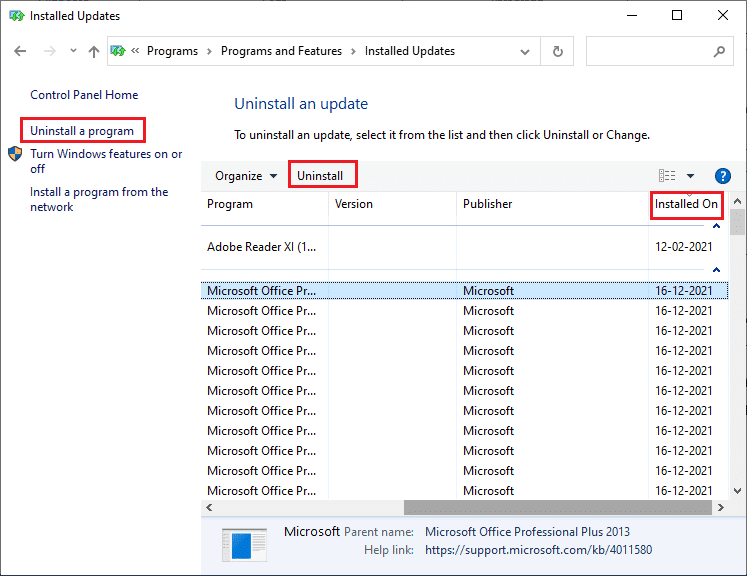
5. Ka dib, xaqiiji isla markiiba, haddii ay jiraan, oo dib u bilow(reboot) kombuyutarkaaga.
Sidoo kale akhri: (Also Read:) 16 ka ugu Fiican Joojinta Xayeysiiska ee Chrome(16 Best Ad Blocking Extension for Chrome)
Habka 11: Cusbooneysii Google Chrome(Method 11: Update Google Chrome)
Habka ugu muhiimsan ee lagu xaliyo Xalkan BREAKPOINT(STATUS BREAKPOINT Chrome) qaladka Chrome waa in lagu rakibo nuqulkii u dambeeyay ee browserka Chrome ee aad isticmaasho. Haddii aad leedahay browser duug ah, sifooyinka la hagaajiyay ee bogagga shabakadda qaarkood lama taageeri doono. Si aad u xalliso qaar ka mid ah khaladaadka iyo cilladaha biraawsarkaaga, u cusboonaysii nuqulkiisii u dambeeyay. Waa kan sida loo sameeyo.
1. Bilaw Google Chrome .
2. Guji summada saddex-dhibcood leh(three-dotted icon) si aad u ballaadhiso Settings( the Settings) menu.
3. Ka dib, dooro Help > About Google Chrome sida hoos ku cad.
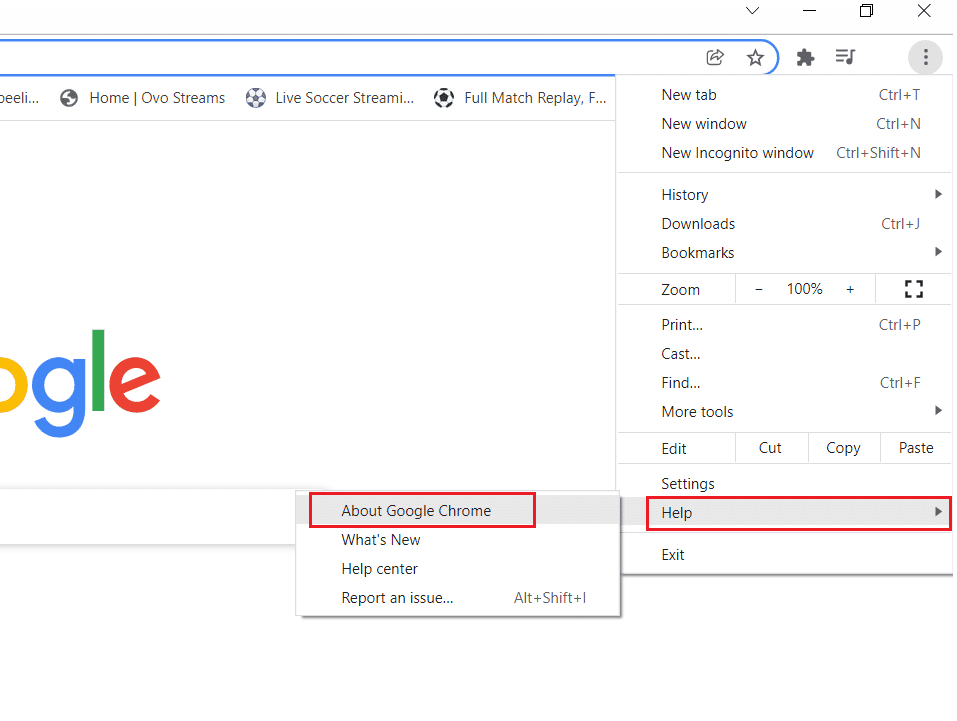
4. U ogolow Google Chrome inuu raadiyo wixii cusbooneed Shaashadu waxay soo bandhigi doontaa Hubinta(Checking for updates) fariinta cusboonaysiinta, sida muuqata.

5A. Haddii wax cusub la heli karo, dhagsii badhanka Cusbooneysii (Update )
5B. Haddii Chrome mar hore la cusboonaysiiyay markaa, Google Chrome waa(Google Chrome is up to date) fariin cusub ayaa la soo bandhigi doonaa.
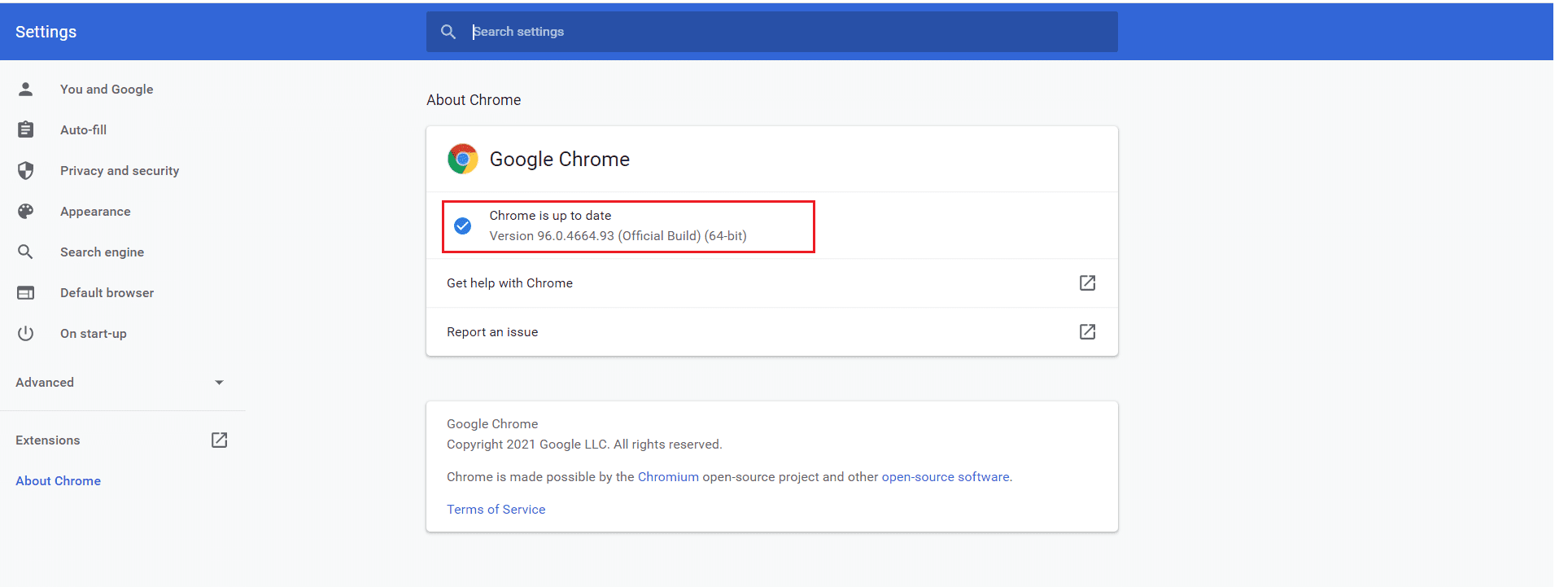
Habka 12: Dib u deji Google Chrome(Method 12: Reset Google Chrome)
Dib-u-dejinta browser-ka waxay dib ugu soo celin doontaa habayntiisii hore, waxaana jira fursado badan oo aad ku hagaajin karto qaladka laga hadlay. Marka hore(First) , raac tillaabooyinka hoos ku xusan si aad dib ugu dejiso Google Chrome , ka dibna hubi in arrinta la xaliyay.
1. Fur Google Chrome oo tag chrome://settings/reset
2. Guji Restore settings in their original defaults(Restore settings to their original defaults) option, shows highlighted.

3. Hadda, xaqiiji ficilkaaga adigoo gujinaya badhanka Dib -u-dejinta.(Reset Settings)

Sidoo kale Akhri: (Also Read:) 14 Siyaabood oo lagu Hagayo Ciladda Xogta ee Chrome(14 Ways to Fix Chrome Profile Error)
Habka 13: Dib u rakib Chrome(Method 13: Reinstall Chrome)
Haddii hababkaas aan kor ku soo sheegnay midkoodna ku caawin, waxaad isku dayi kartaa inaad dib u rakibto Google Chrome . Samaynta tan waxay hagaajin doontaa dhammaan arrimaha khuseeya mashiinka raadinta, cusbooneysiinta, ama dhibaatooyinka kale ee la xiriira ee kicinaya qaladkan BREAKPOINT Chrome(STATUS BREAKPOINT Chrome) .
Fiiro gaar ah:(Note: ) Kaydi dhammaan kuwa aad jeceshahay, kaydi furayaasha sirta ah, Bookmarks oo ku dheji koontadaada Google boostadaada. Dejinta Google Chrome waxay tirtiri doontaa dhammaan faylasha la kaydiyay.
1. Ku dhufo furaha Windows(Windows key) , ku qor apps iyo sifooyinka(apps and features) , oo guji Open .

2. Ka raadi chrome gudaha Ka raadi liiskan(Search this list) .
3. Ka dib, dooro Chrome oo guji batoonka Uninstall ee muuqda.

4. Mar labaad, guji Uninstall si aad u xaqiijiso.
5. Hadda, taabo furaha Windows(Windows key) , ku qor %localappdata% , oo guji Open si aad u gasho AppData Local folder.

6. Fur galka Google adigoo laba jeer gujinaya.

7. Midig ku dhufo galka Chrome ka oo dooro Delete option sida hoos ku sawiran.

8. Mar labaad, ku dhufo furaha Windows(Windows key) , ku qor %appdata% , oo guji Open si aad u gasho AppData Roaming folder.

9. Mar labaad, gal galka Google oo tirtir(delete) galka Chrome sida ku cad tillaabooyinka 6-7(steps 6 – 7) .
10. Ugu dambeyntii, dib u bilaw(restart) PC-gaaga.
11. Marka xigta, soo deji nuqulkii ugu dambeeyay(latest version) ee Google Chrome sida muuqata.

12. Orod faylka dejinta(setup file) oo raac tilmaamaha shaashadda si aad u rakibto Chrome(install Chrome) .

lagu taliyay:(Recommended:)
- Hagaaji 0x80004002: Ma jiro Interface-ka noocaas ah oo lagu taageerayo Windows 10(Fix 0x80004002: No Such Interface Supported on Windows 10)
- Ku hagaaji ERR_CONNECTION_RESET Chrome(Fix ERR_CONNECTION_RESET on Chrome)
- Hagaaji Ntoskrnl.exe Isticmaalka Sare ee CPU(Fix Ntoskrnl.exe High CPU Usage)
- Sida loo abuuro Desktop Minimalist on Windows 10(How to Create Minimalist Desktop on Windows 10)
Waxaan rajeyneynaa in hagahan uu ahaa mid waxtar leh oo aad hagaajin kartid XAALADDA BREAKpoint(STATUS BREAKPOINT Chrome) qaladka Chrome. Nala soo socodsii habka kuugu fiican. Sidoo kale, haddii aad hayso wax su'aalo ah ama soo jeedin ah oo ku saabsan maqaalkan, ka dib waxaad xor u tahay inaad uga tagto qaybta faallooyinka.
Related posts
Hagaaji qaladka Aw Snap ee Google Chrome
Hagaaji ERR_EMPTY_RESPONSE Khaladaadka Google Chrome
Hagaaji Warbaahintu Ma Lagu Rari Karo Cilad Ku Jirta Google Chrome
Khaladaadka Code 105 ee Google Chrome
Hagaaji Khaladaadka Google Chrome 6 (net:: ERR_FILE_NOT_FOUND)
Sida loo hagaajiyo Google Chrome Code 7: 0x80040801
Sida loo Hagaajiyo Cilada Google Chrome 403
Hagaaji Cilada Shahaadada SSL ee Google Chrome [XALIYAY]
Hagaaji Google Chrome Ma Cusbooneysiin
Hagaaji DNS_Probe_Finished_NxDomain Error
Hagaaji goobtan lama gaadhi karo khalad Google Chrome ka jira
Hagaaji Chrome wuxuu u baahan yahay cilad gelitaanka kaydinta ee Android
Sida loo hagaajiyo Netflix Error Code M7111-1101
Ku hagaaji ERR_EMPTY_RESPONSE gudaha Google Chrome
Hagaaji Google Chrome-ka Aan Keydin Erayada sirta ah
Hagaaji XAALADDA BREAKPOINT ee Khaladka gudaha Microsoft Edge
Hagaaji Google Chrome wuxuu si toos ah ugu furmay Windows 10
Fix Square Enix Code Error Code i2501
Hagaaji Cillad INTERNETKA KALA JIRA chrome
Sida loo hagaajiyo qaladka Netflix UI3010
